
Воспроизведение презентации Keynote на iPhone
Воспроизведение презентации на iPhone
В навигаторе слайдов касанием выберите слайд, с которого нужно начать воспроизведение, затем коснитесь
 .
.Для демонстрации презентации выполните одно из следующих действий.
Переход к следующему слайду. Коснитесь слайда.
Возврат к слайду или сброс анимаций на слайде. Смахните вправо. При смахивании не касайтесь левого края экрана, чтобы не появился навигатор слайдов.
Переход к другому слайду. Коснитесь в левой части экрана, чтобы отобразить навигатор слайдов, затем коснитесь нужного слайда. Для просмотра всех слайдов может потребоваться смахнуть вверх или вниз. Коснитесь в любом месте слайда, чтобы скрыть навигатор слайдов. Даже если устройство подключено к внешнему экрану, навигатор слайдов отображается только на устройстве.
Для завершения презентации сведите пальцы в любой части экрана.
Рисование на слайде в процессе проведения презентации
Вы можете рисовать на слайдах в ходе презентации, чтобы выделить важную информацию. В случае управления презентацией с iPhone через Keynote Remote Вы можете рисовать на iPhone, и рисунок будет появляться на Mac, iPhone или iPad, где воспроизводится презентация.
Примечание. При демонстрации презентации через Keynote Live рисование на слайдах не поддерживается.
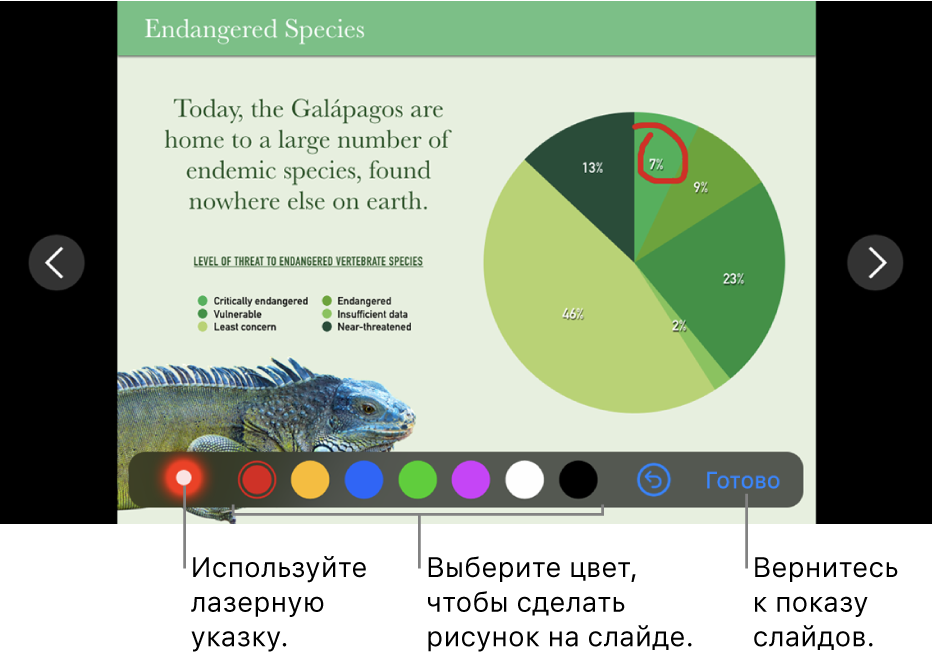
Для рисования на слайде во время воспроизведения презентации коснитесь его и не отрывайте палец от экрана.
Выполните одно из следующих действий.
Рисование цветом. Коснитесь цвета, затем с помощью пальца сделайте рисунок на слайде.
Снятие последнего выделения. Коснитесь
 . Продолжайте касаться этого элемента до отмены всех операций рисования.
. Продолжайте касаться этого элемента до отмены всех операций рисования.Использование лазерной указки. Коснитесь лазерной указки и перемещайте палец по слайду; лазерная указка повторит Ваши движения.
Переход к предыдущему или следующему слайду. Коснитесь стрелки влево или вправо на слайде.
Скрытие инструментов рисования. Коснитесь «Готово».